dell电脑一键重装系统win7系统教程
现如今电脑已经走进千家万户。大家生活和工作基本上都离不开电脑。其中戴尔dell电脑是比较受欢迎的品牌电脑。那么dell电脑怎么一键重装win7系统呢?下面以云骑士重装win7系统为例。分享一下dell电脑一键重装win7系统的步骤。一起来看看吧!
dell电脑一键重装win7系统步骤阅读
1、在云骑士官网上下载并打开云骑士装机大师软件。2、打开后稍作等待。云骑士软件需要自动配置用户电脑信息。之后点击立即重装按钮。
3、然后云骑士会检测本地环境是否符合装机。点击右下角的下一步。
4、接着就进入了选择系统的界面。这里以选windows7系统。然后点击下一步。
5、云骑士会推荐装机常用软件。可以自由选择软件。选择的软件可以在重装时一并安装好。
6、接着就进入了资料备份环节。建议备份一下重要的文件。之后点击右下角的开始安装。
7、接下来云骑士就开始系统文件的下载。下载完成后重启电脑。
8、选择YunQiShi PE选项进入系统。进入PE系统后无需操作。软件会自动安装系统。耐心等待即可。
9、安装过程中弹出引导修复工具。进行写入引导文件。点击确定。然后点击立即重启。
10、重启中。选择Windows7系统进入。等待安装。之后弹出选择操作系统界面。再次选择windows7。回车进入系统。
11、这里无需操作。耐心等待系统准备就绪进行升级优化。
12、升级优化过程中。弹出宽带连接提示窗口。点击立即创建。创建宽带连接。
13、等待优化完成。重启电脑进入桌面就完成系统重装了。
dell电脑一键重装win7系统操作步骤
1.在云骑士官网上https://www.yunqishi.net下载并打开云骑士装机大师软件。 2.打开后稍作等待。云骑士软件需要自动配置用户电脑信息。之后点击立即重装按钮。
2.打开后稍作等待。云骑士软件需要自动配置用户电脑信息。之后点击立即重装按钮。
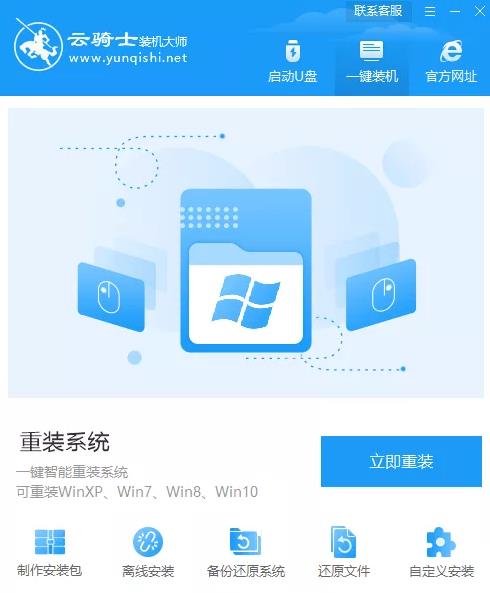 3.然后云骑士会检测本地环境是否符合装机。点击右下角的下一步。
3.然后云骑士会检测本地环境是否符合装机。点击右下角的下一步。
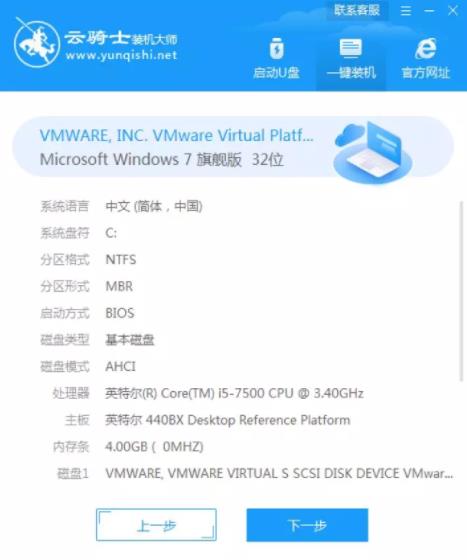 4.接着就进入了选择系统的界面。在这里可以看到有Windows xp/7/8/10系统的各种版本可供用户选择。这里以选windows7系统。然后点击下一步。
4.接着就进入了选择系统的界面。在这里可以看到有Windows xp/7/8/10系统的各种版本可供用户选择。这里以选windows7系统。然后点击下一步。
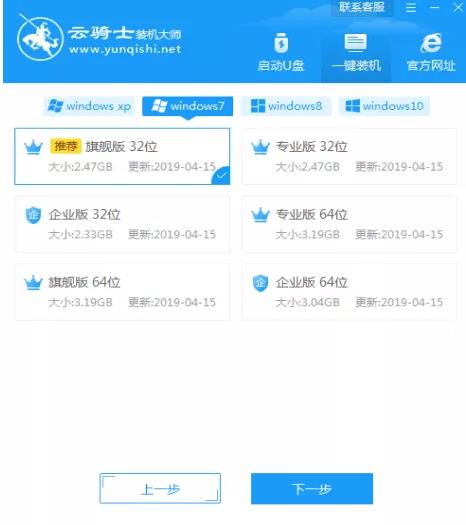 5云骑士会推荐装机常用软件。可以自由选择软件。选择的软件可以在重装时一并安装好。
5云骑士会推荐装机常用软件。可以自由选择软件。选择的软件可以在重装时一并安装好。
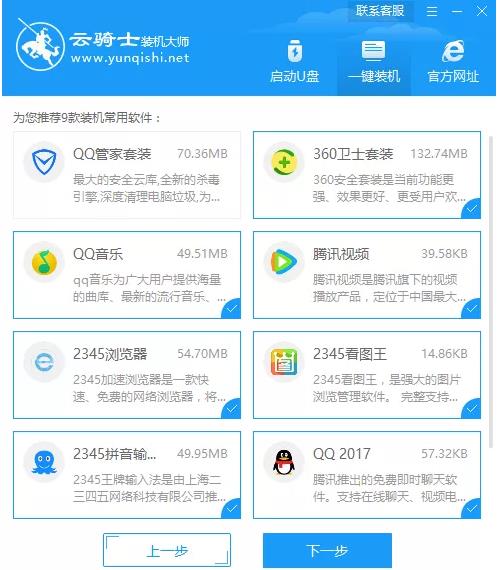 6.接着就进入了资料备份环节。建议备份一下重要的文件。或者自行备份到其他盘。因为系统重装会清空C盘的文件。其他盘则不会清空。之后点击右下角的开始安装。
6.接着就进入了资料备份环节。建议备份一下重要的文件。或者自行备份到其他盘。因为系统重装会清空C盘的文件。其他盘则不会清空。之后点击右下角的开始安装。
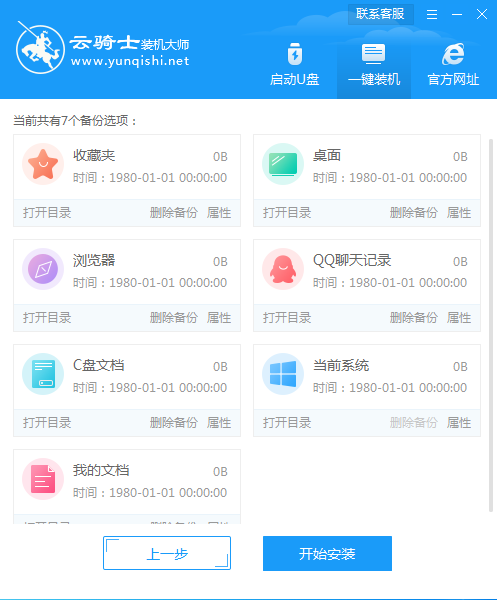 7.接下来云骑士就开始系统镜像 系统软件 设备驱动文件的下载。同时。用户若中途想换系统下载。可以点击重选系统。进行系统更换。下载系统文件的时间较长。请耐心等待。
7.接下来云骑士就开始系统镜像 系统软件 设备驱动文件的下载。同时。用户若中途想换系统下载。可以点击重选系统。进行系统更换。下载系统文件的时间较长。请耐心等待。
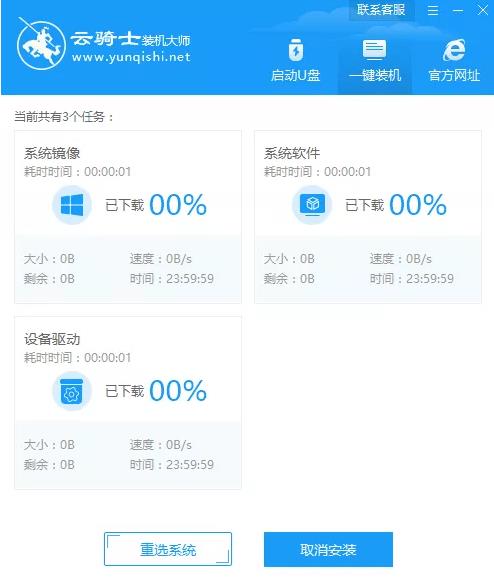 8.下载完成后重启电脑。
8.下载完成后重启电脑。
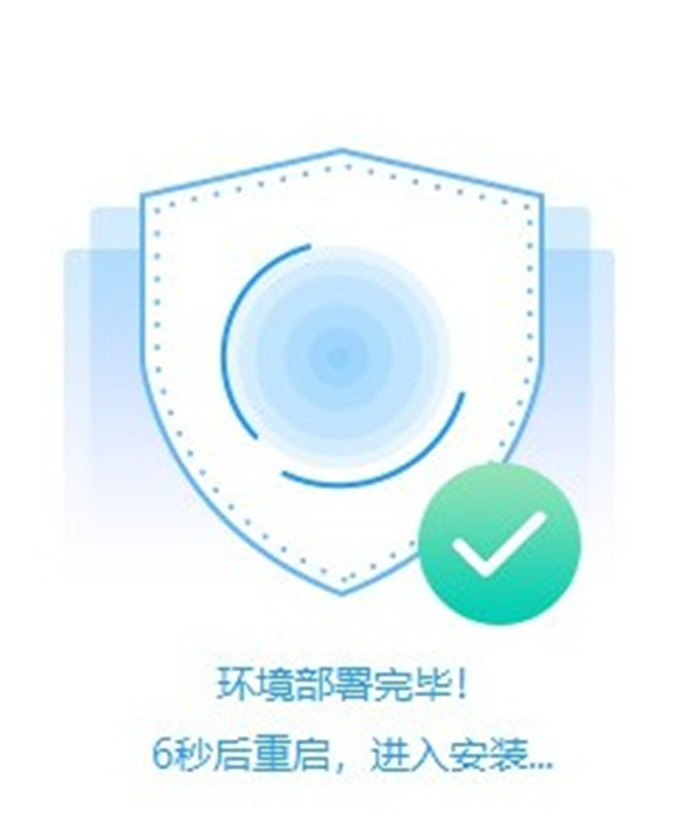 9.选择YunQiShi PE选项进入系统。
9.选择YunQiShi PE选项进入系统。
 10.进入PE系统后无需操作。软件会自动安装系统。耐心等待即可。
10.进入PE系统后无需操作。软件会自动安装系统。耐心等待即可。
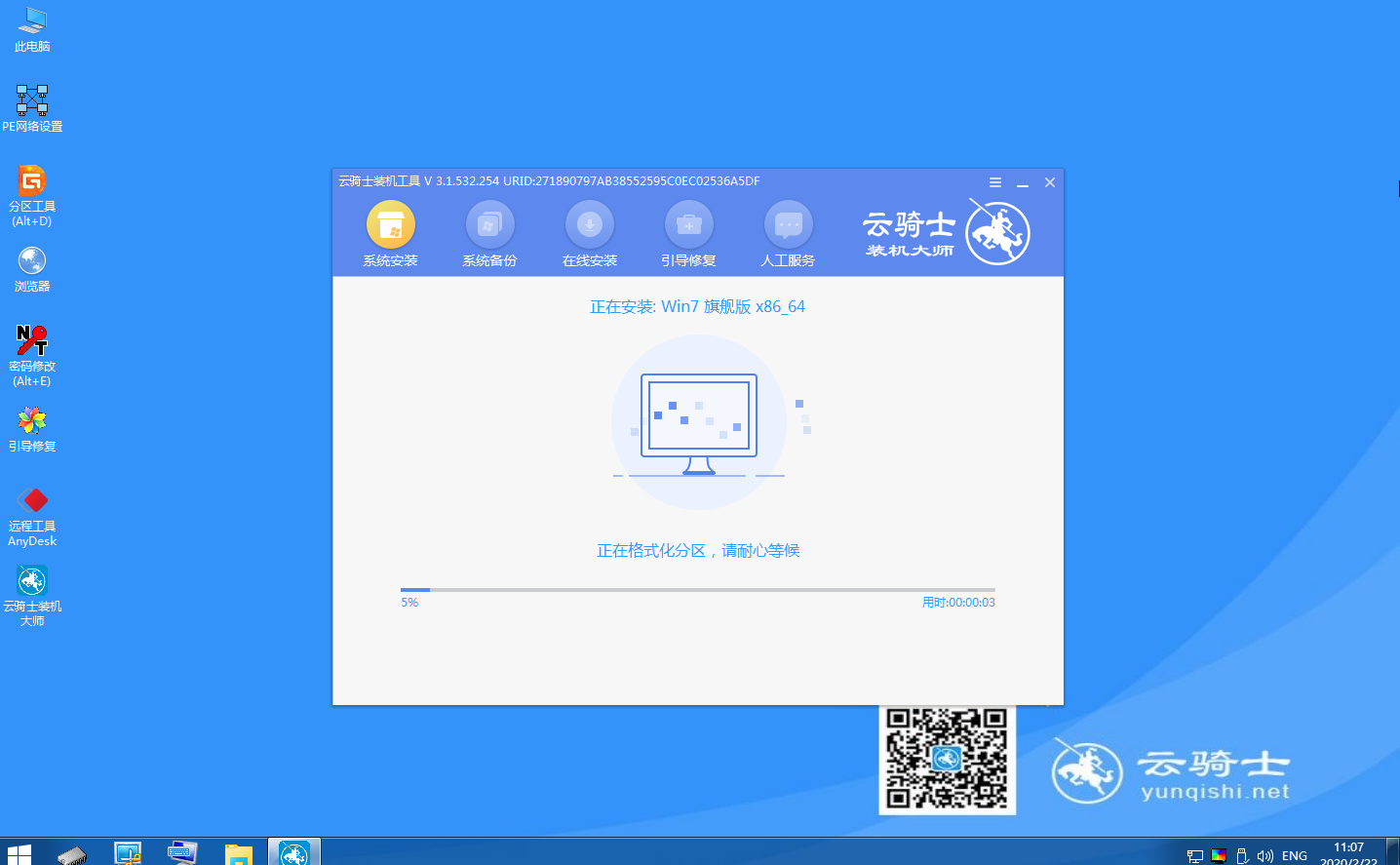 11.安装过程中弹出引导修复工具。进行写入引导文件。点击确定。
11.安装过程中弹出引导修复工具。进行写入引导文件。点击确定。
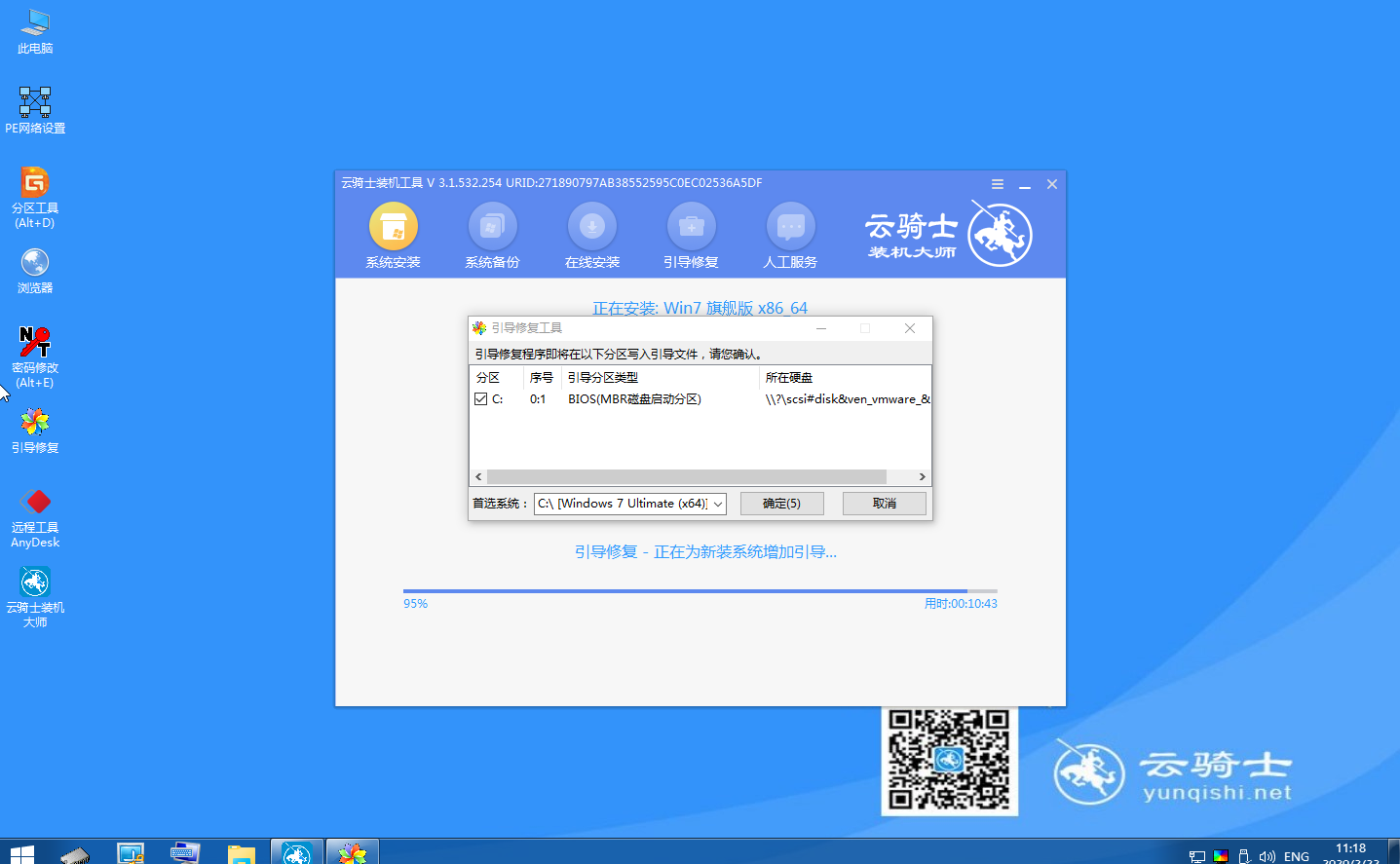 12.然后点击立即重启。
12.然后点击立即重启。
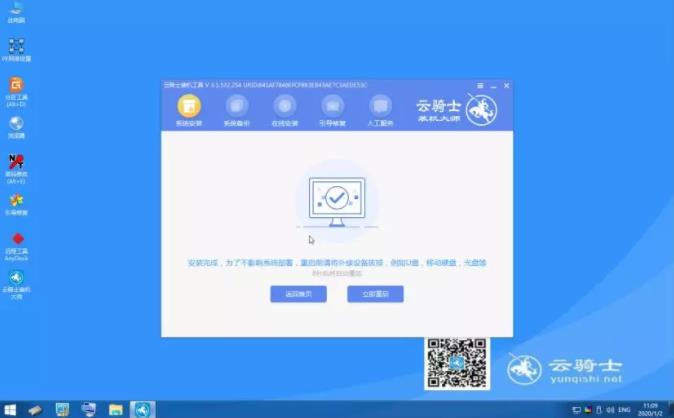 13.重启中。选择Windows7系统进入。等待安装。
13.重启中。选择Windows7系统进入。等待安装。
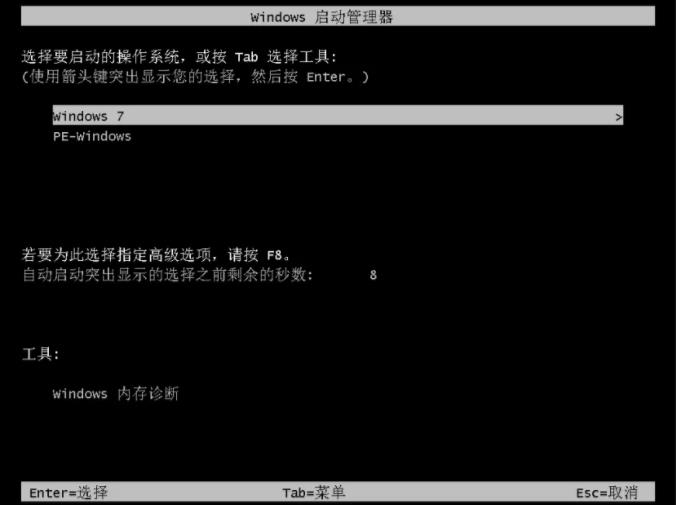 14.会弹出选择操作系统界面。选择windows7。回车进入系统。
14.会弹出选择操作系统界面。选择windows7。回车进入系统。
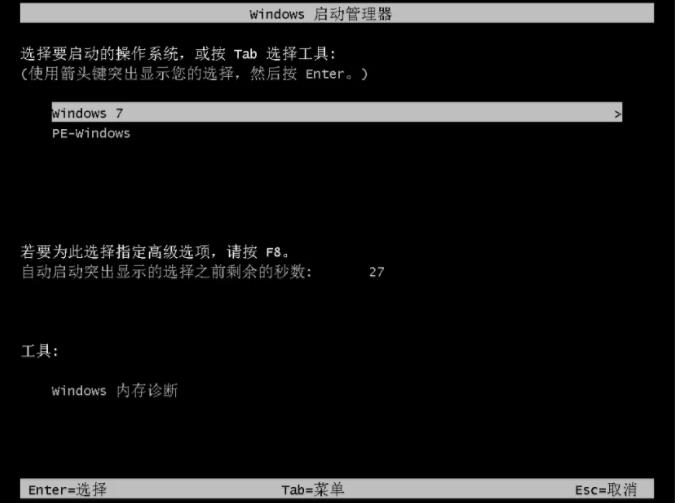 15.这里无需操作。耐心等待系统准备就绪进行升级优化。
15.这里无需操作。耐心等待系统准备就绪进行升级优化。
 16.升级优化过程中。弹出宽带连接提示窗口。点击立即创建。创建宽带连接。还有软件管家工具。可以自行选择常用的软件。一键安装即可。
16.升级优化过程中。弹出宽带连接提示窗口。点击立即创建。创建宽带连接。还有软件管家工具。可以自行选择常用的软件。一键安装即可。
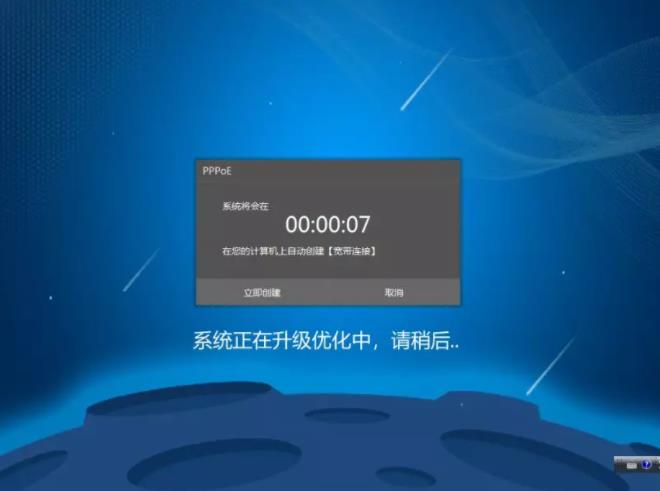 17.等待优化完成。重启电脑进入桌面就完成系统重装了。
17.等待优化完成。重启电脑进入桌面就完成系统重装了。

PS:以上就是dell电脑一键重装系统win7系统的教程。一些用户反应重装系统会找不到硬盘。下面就来分享一下这个问题的解决方法。
重装系统找不到硬盘
1.以IdeaPad Z470 笔记本为例:按下主机电源按钮开机。在自检画面时按键盘的 F2 热键(注:部分新机型可能为 F1 热键)进入 BIOS 设置界面。
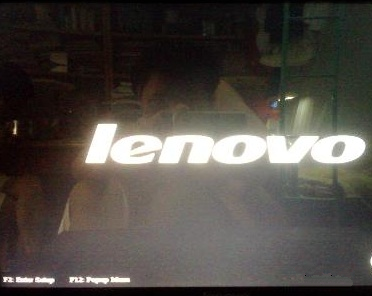 2.进入 BIOS 设置界面后。使用光标键选择“Configuration”菜单(有机型描述为 Advanced )。将 SATA Mode 更改为“IDE”(有机型描述为Compatiable)模式后回车。
2.进入 BIOS 设置界面后。使用光标键选择“Configuration”菜单(有机型描述为 Advanced )。将 SATA Mode 更改为“IDE”(有机型描述为Compatiable)模式后回车。
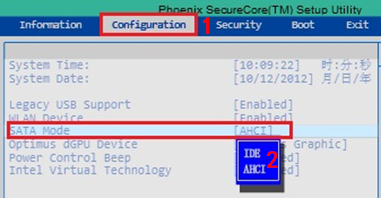 3.按键盘的 F10 热键。然后选择“YES”回车确认保存退出。主机将自动重新启动。最后按照正常的方式重新安装操作系统即可。
3.按键盘的 F10 热键。然后选择“YES”回车确认保存退出。主机将自动重新启动。最后按照正常的方式重新安装操作系统即可。
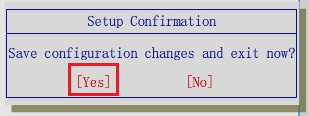
u盘pe系统怎么装系统
现如今电脑已经走进千家万户。大家生活和工作基本上都离不开电脑。那么电脑用U盘pe装系统该怎么装呢?以云骑士装win10系统为例。分享一下用U盘pe装电脑系统的步骤方法。大家一起来看看吧!
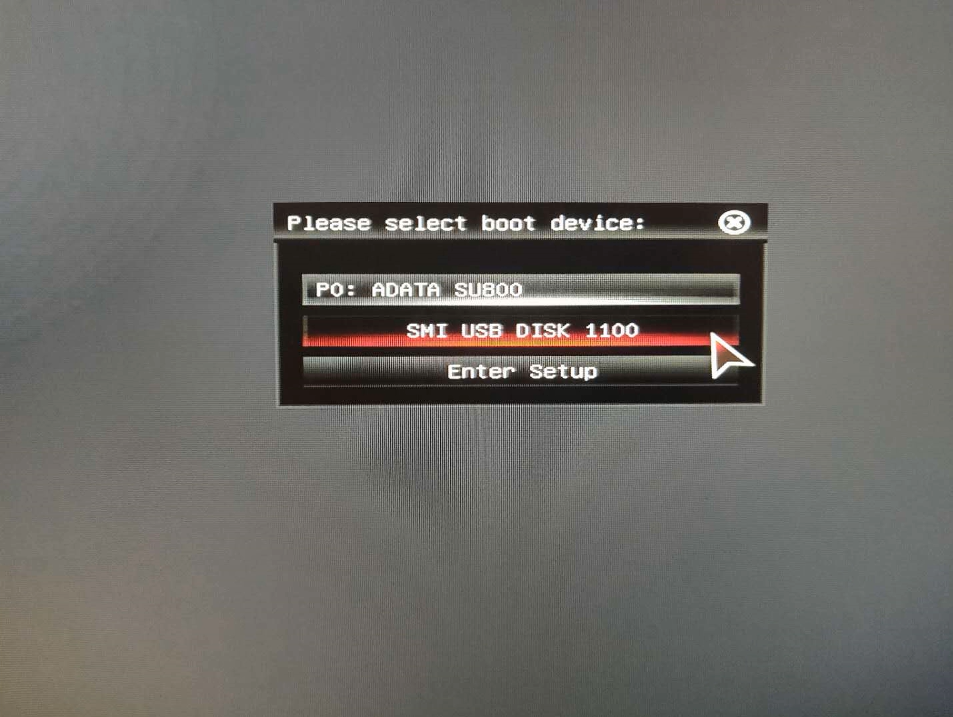
用u盘如何装系统win7
电脑的使用越来越普及。不论是工作上的需求。还是生活娱乐电脑都已经成为人们不可或缺一部分。那么怎么用U盘安装win7系统呢?其实很简单。以云骑士安装win7系统为例。教大家如何用U盘安装win7系统。感兴趣的小伙伴一起来学习一下吧!
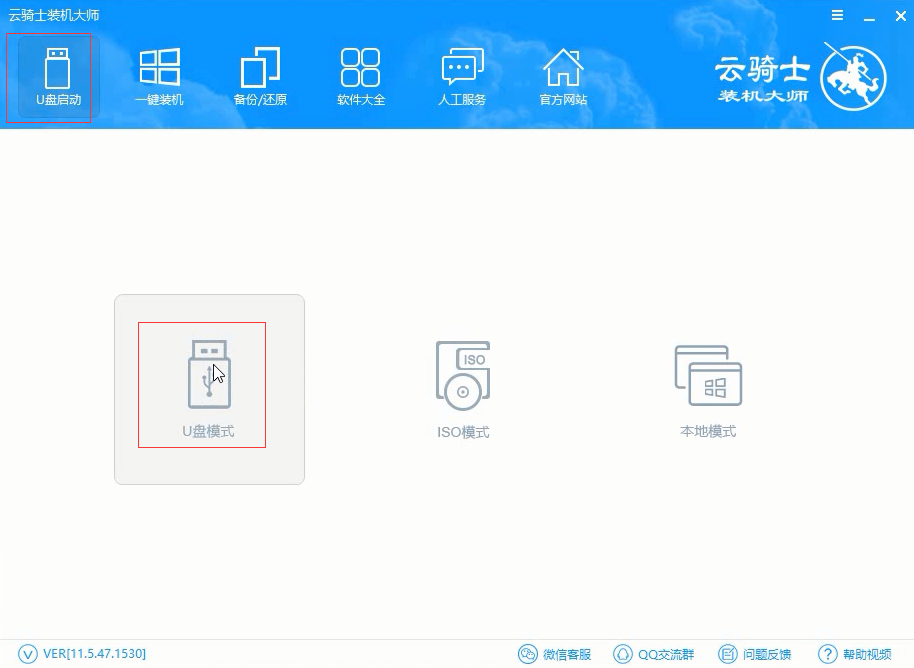
dell电脑一键重装win7系统相关内容
win7如何最简单定时关机 win7按f8进不了安全模式 win7系统无法识别usb设备的解决方法 win7如何跳过配置失败 win7系统键盘鼠标驱动全部失灵怎么解决
相关教程

图文
戴尔Inspiron 600m笔记本用云骑士系统安装教程
最近有不少小伙伴反映因为电脑系统卡顿,无法以一般的方法进行修复而苦恼,那就重装系统吧。下面就来给大家介绍戴尔Inspiron 600m笔记本用云骑士系统安装教程的相关内容。1.本文以云骑士...
阅读:366
发布时间:2025-05-04

图文
戴尔Inspiron 1501笔记本用云骑士装win7系统详细步骤
现在很多用户喜欢使用一键重装系统,只要我们的电脑可以开机,并且可以连通网络,我们就可以使用一键重装系统方法,操作非常简单。下面就来看看戴尔Inspiron 1501笔记本用云骑士装win7系...
阅读:361
发布时间:2025-05-04

图文
戴尔 Vostro 1500笔记本用云骑士装机安装教程
有小伙伴的电脑出现了经常卡顿、蓝屏的系统故障问题,想要给电脑重装系统,但就是不会,那么下面就给大家讲解戴尔 Vostro 1500笔记本用云骑士装机安装教程的相关内容,一起来看看吧。1...
阅读:361
发布时间:2025-05-04

图文
戴尔 Vostro 1000-n笔记本用云骑士装机步骤
电脑系统重装可以解决电脑的各种问题。在我们经常使用电脑,导致电脑出现问题的时候,就可以重装系统来解决问题。除此之外,如果想要体验其他的操作系统,也可以重装电脑系统来实现...
阅读:336
发布时间:2025-05-04

图文
戴尔Inspiron 510M笔记本用云骑士重装系统win7教程
一键重装系统是电脑重装系统的方法中比较简单的一种,有些用户却不知道该怎么操作,下面就来看看戴尔Inspiron 510M笔记本用云骑士重装系统win7教程的详细内容。1.以云骑士一键重装系统为...
阅读:202
发布时间:2025-05-04

图文
戴尔Latitude D520笔记本用云骑士装机步骤
电脑用久了总是会出现一些毛病的,比如系统运行很卡、不流畅、中病毒、黑屏等一系列的问题。而这些问题大多都是可以通过重装电脑系统来解决的,下面就是关于戴尔Latitude D520笔记本用...
阅读:253
发布时间:2025-05-04
最新文章
戴尔 XPS M1210笔记本用云骑士装机大师怎么新装系统
2025-05-13
戴尔Latitude D600笔记本用云骑士重装系统win7教程
2025-05-13
戴尔Inspiron 6400笔记本用云骑士一键装机大师使用步骤
2025-05-13
戴尔Latitude E4200笔记本用云骑士怎么安装系统
2025-05-13
戴尔Inspiron 2200笔记本用云骑士装机系统教程
2025-05-13
戴尔Latitude ATG D630笔记本用云骑士装机大师怎么安装win7
2025-05-13
戴尔Inspiron 1420笔记本用云骑士怎么安装系统
2025-05-13
戴尔Latitude D520n笔记本用云骑士一键装机大师使用步骤
2025-05-04
戴尔Latitude D610 笔记本用云骑士怎么重新安装系统
2025-05-04
戴尔Inspiron 640M笔记本用云骑士怎么安装系统
2025-05-04
Copyright 2013-2020 云骑士一键重装系统(
https://www.yunqishi.net.cn
) 版权所有 All Rights Reserved







